Eviter l'installation de WSH RAT
de TroieÉgalement connu sous le nom de: Cheval de troie d'accès à distance WSH
Obtenez une analyse gratuite et vérifiez si votre ordinateur est infecté.
SUPPRIMEZ-LES MAINTENANTPour utiliser le produit complet, vous devez acheter une licence pour Combo Cleaner. 7 jours d’essai limité gratuit disponible. Combo Cleaner est détenu et exploité par RCS LT, la société mère de PCRisk.
Guide de suppression du virus WSH
Qu'est-ce que WSH ?
WSH est le nom d'un cheval de Troie d'accès/administration à distance (RAT). Généralement, les cybercriminels utilisent des logiciels de ce type pour contrôler l'ordinateur de la victime à distance. Pour être plus précis, voler des données personnelles, des données qui pourraient être utilisées pour générer des revenus d'une manière ou d'une autre. WSH est un RAT assez puissant qui peut causer de sérieux problèmes aux utilisateurs d'ordinateurs infectés. S'il y a une raison de croire que WSH est installé sur le système, il doit être enlevé/désinstallé immédiatement.
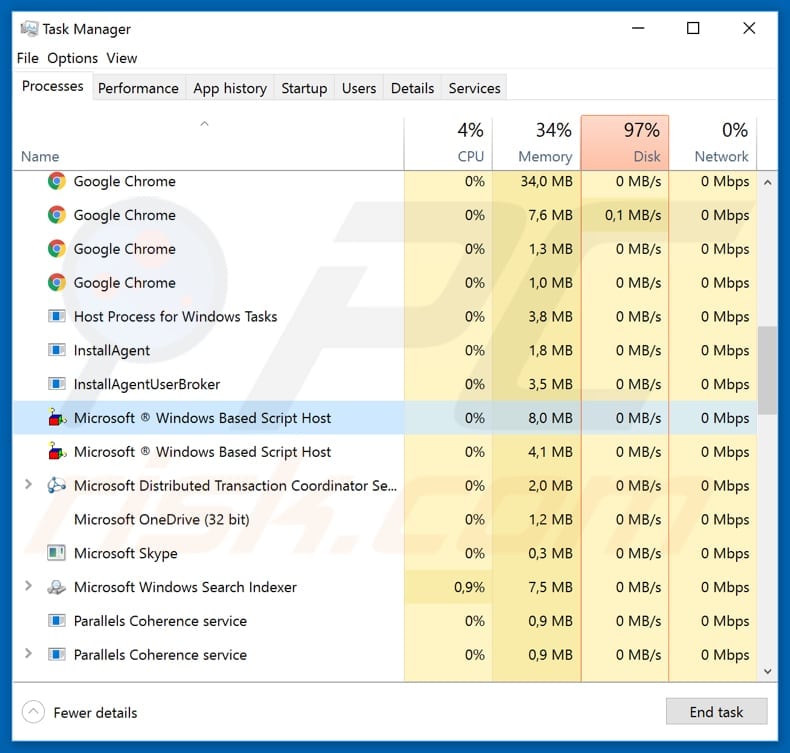
WSH peut être acheté par n'importe qui sur le site Web wshsoftware[.]site. Ce RAT peut être utilisé pour voler les mots de passe qui sont stockés sur les navigateurs Web et les clients de messagerie de la victime. Cela signifie que les cybercriminels pourraient utiliser WSH pour voler divers comptes personnels et les utiliser à des fins malveillantes. Par exemple, pour envoyer des courriels frauduleux, piéger d'autres personnes pour qu'elles effectuent des transactions financières, faire des achats frauduleux, etc. En outre, les cybercriminels pourraient utiliser WSH pour installer des logiciels malveillants sur l'ordinateur des victimes. Ce RAT peut télécharger et exécuter des fichiers. Il est capable d'exécuter des scripts et des commandes à distance. Simplement dit, WSH peut être utilisé pour infecter l'ordinateur de la victime avec un logiciel malveillant comme un logiciel de rançon, divers chevaux de Troie et autres logiciels malveillants à haut risque. Les personnes dont l'ordinateur est infecté par un logiciel de rançon ne peuvent généralement pas accéder à leurs fichiers car les programmes de ce type cryptent tous les fichiers à l'aide d'algorithmes de cryptage puissants. Généralement, la seule façon de déchiffrer les fichiers est d'utiliser des logiciels que seuls les cybercriminels qui ont conçu des logiciels de rançon ont. Pour obtenir ce logiciel, les victimes doivent payer une rançon. De plus, WSH inclut une fonction de keylogging. Cela signifie qu'il peut être utilisé pour enregistrer chaque touche pressée. En général, les cybercriminels utilisent des enregistreurs de frappe pour voler des mots de passe et d'autres renseignements personnels. Pour éviter tout dommage pouvant être causé par un cheval de Troie/outil d'accès à distance WSH, il est fortement recommandé de l'enlever dès que possible.
| Nom | Cheval de troie d'accès à distance WSH |
| Type de Menace | Cheval de troie d'accès à distance |
| Nom(s) du Processus Malicieux | Microsoft Windows Based Script Host (nom générique du véritable processus script.exe de MS Window) |
| Charge Utile | Ce RAT peut être utilisé pour installer divers logiciels malveillants à haut risque. |
| Symptômes | Les chevaux de Troie sont conçus pour infiltrer furtivement l'ordinateur de la victime et rester silencieux, de sorte qu'aucun symptôme particulier n'est clairement visible sur une machine infectée. |
| Méthodes de Distribution | Pièces jointes infectées, publicités en ligne malveillantes, ingénierie sociale, logiciels de crack. |
| Dommages | Renseignements bancaires volés, mots de passe, vol d'identité, installations supplémentaires de logiciels malveillants. |
| Suppression |
Pour éliminer d'éventuelles infections par des maliciels, analysez votre ordinateur avec un logiciel antivirus légitime. Nos chercheurs en sécurité recommandent d'utiliser Combo Cleaner. Téléchargez Combo CleanerUn scanner gratuit vérifie si votre ordinateur est infecté. Pour utiliser le produit complet, vous devez acheter une licence pour Combo Cleaner. 7 jours d’essai limité gratuit disponible. Combo Cleaner est détenu et exploité par RCS LT, la société mère de PCRisk. |
Il existe de nombreux RAT différents, dont InnfiRAT, Gh0st et AsyncRAT. Différents outils peuvent avoir des capacités différentes. Quoi qu'il en soit, la plupart du temps, les programmes de ce type sont utilisés pour voler des données personnelles, infecter des ordinateurs avec d'autres logiciels malveillants, voler des comptes, faire des captures d'écran et contrôler des ordinateurs à distance d'autres façons. Les victimes éprouvent habituellement des problèmes liés aux données, aux pertes monétaires, à la protection de la vie privée, à la sécurité de la navigation, et ainsi de suite.
Comment WSH a-t-il infiltré mon ordinateur ?
La recherche montre que les cybercriminels propagent les SMSH par le biais de courriels (campagnes de spam), l'une d'entre elles est la campagne de spam TNT qui a été découverte par My Online Security. Les cybercriminels envoient des courriels qui contiennent un lien qui est conçu pour télécharger un fichier ZIP stocké sur le serveur Discord. Ce fichier archive contient un fichier JavaScript malveillant qui, s'il est ouvert/exécuté, installe l'outil d'accès distant WSH. Le courriel qui est utilisé dans la campagne de spam de TNT est déguisé en lettre de la société officielle de TNT. Cependant, la société TNT n'y est pour rien, les cybercriminels utilisent souvent les noms de sociétés bien connues pour rendre leurs courriels moins suspects. Il est présenté sous la forme d'un courriel concernant un paquet qui peut être suivi en cliquant sur un lien fourni. Comme nous l'avons mentionné ci-dessus, ce lien mène au fichier ZIP qui contient le fichier JavaScript malveillant. Dans d'autres cas, les cybercriminels envoient des courriels qui contiennent des liens menant au téléchargement de fichiers comme des documents Microsoft Office, des fichiers PDF, des fichiers exécutables comme.exe. Cependant, il arrive souvent qu'ils joignent des fichiers malveillants directement au courriel.
Comment éviter l'installation de logiciels malveillants ?
Nous vous recommandons fortement de ne pas ouvrir de liens Web ou de fichiers attachés à des courriels non pertinents, surtout lorsque vous recevez des courriels provenant d'adresses inconnues ou suspectes. Ni les pièces jointes ni les liens Web qui mènent à des fichiers malveillants ne peuvent infecter les systèmes s'ils ne sont pas ouverts. De plus, nous vous recommandons de télécharger des logiciels à partir de sites Web officiels et dignes de confiance. Il ne faut pas faire confiance à d'autres canaux comme les réseaux Peer-to-Peer, les pages non officielles, les téléchargeurs tiers, etc. Les logiciels installés ne doivent pas être mis à jour à l'aide d'outils non officiels. La bonne façon d'y parvenir est d'utiliser des outils ou des fonctions implémentées qui ne sont fournis que par des développeurs officiels. Les programmes qui ne sont pas gratuits ne devraient pas être activés à l'aide d'outils non officiels. Il n'est pas légal de contourner les activations payantes à l'aide d'un logiciel de 'cracking', d'ailleurs, cela conduit souvent à des installations de logiciel malveillant. Une autre façon d'assurer la sécurité des ordinateurs est d'avoir un logiciel anti-logiciel espion ou anti-virus de bonne réputation installé et d'analyser régulièrement le système d'exploitation avec lui. Si vous pensez que votre ordinateur est déjà infecté, nous vous recommandons d'effectuer un scan avec Combo Cleaner Antivirus pour Windows pour éliminer automatiquement les logiciels malveillants infiltrés.
Capture d'écran du courriel utilisé dans la campagne de spam TNT :
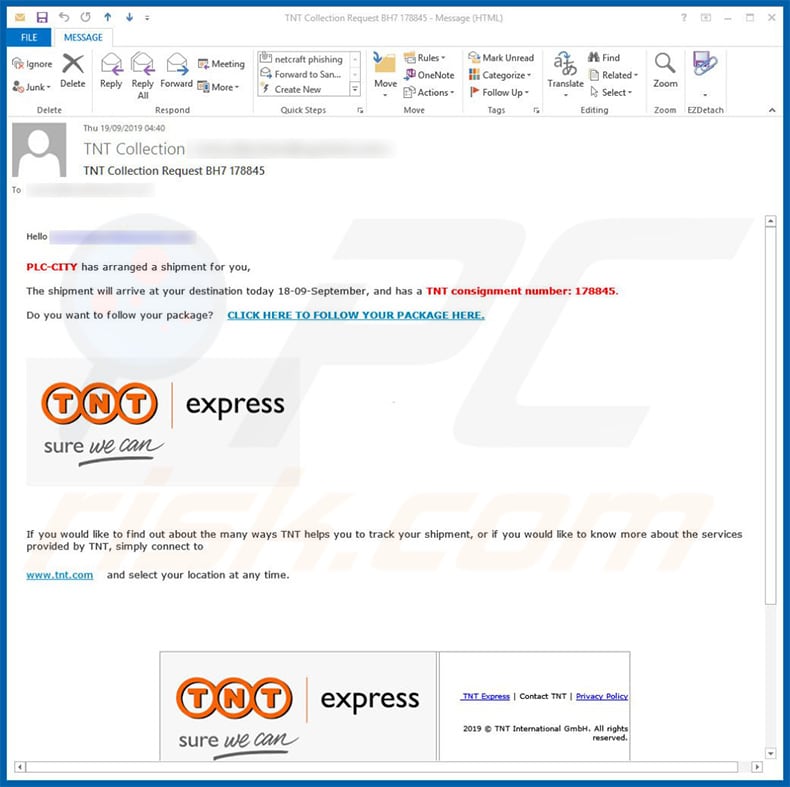
Texte de ce courriel :
Subject: TNT Collection Request BH7 178845
Hello [recipient's_email],
PLC-CITY has arranged a shipment for you,
The shipment will arrive at your destination today 18-09-September, and has a TNT consignment number: 178845.
Do you want to follow your package? CLICK HERE TO FOLLOW YOUR PACKAGE HERE.
If you would like to find out about the many ways TNT helps you to track your shipment, or if you would like to know more about the services provided by TNT, simply connect to
www.tnt.com and select your location at any time.TNT Express | Contact TNT | Privacy Policy
2019 © TNT International GmbH. All rights reserved.
——————————
This message and any attachment are confidential and meant for security and may be privileged or otherwise protected from disclosure.
If you are not the intended recipient, please telephone or email the sender and delete this message and any attachment from your system.
If you are not the intended recipient you must not copy this message or attachment or disclose the contents to any other person.
Please consider the environmental impact before printing this document and its attachment(s).
Print black and white and double-sided where possible.
Page de téléchargement de WSH :
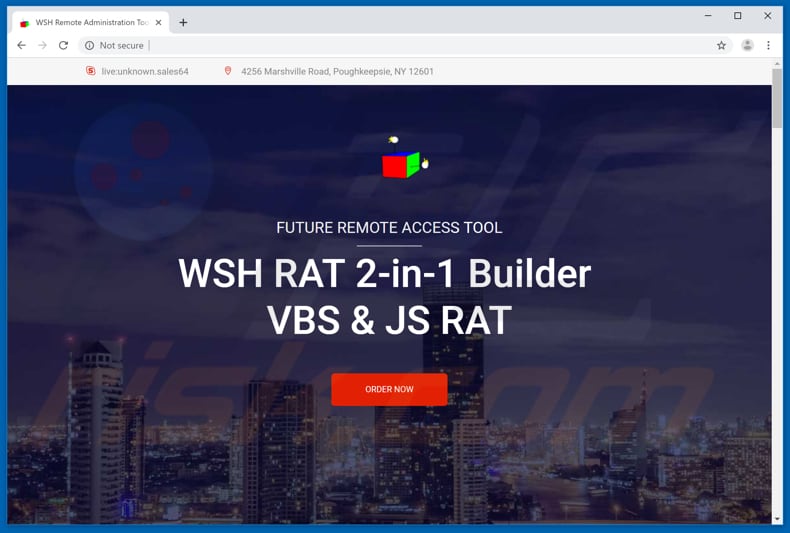
Panneau d'administration de WSH :
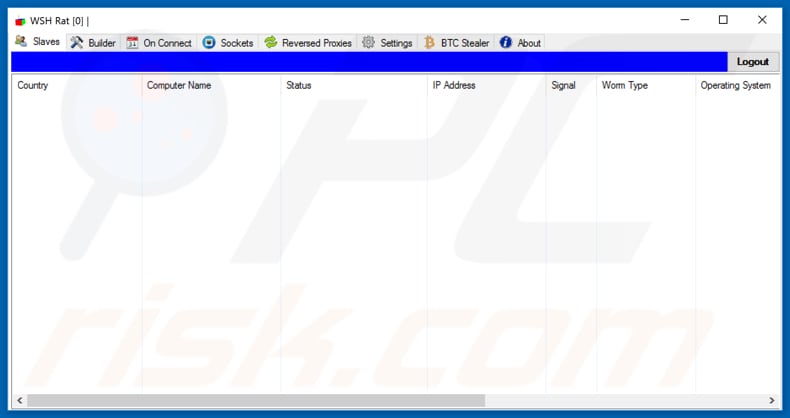
Suppression automatique et instantanée des maliciels :
La suppression manuelle des menaces peut être un processus long et compliqué qui nécessite des compétences informatiques avancées. Combo Cleaner est un outil professionnel de suppression automatique des maliciels qui est recommandé pour se débarrasser de ces derniers. Téléchargez-le en cliquant sur le bouton ci-dessous :
TÉLÉCHARGEZ Combo CleanerEn téléchargeant n'importe quel logiciel listé sur ce site web vous acceptez notre Politique de Confidentialité et nos Conditions d’Utilisation. Pour utiliser le produit complet, vous devez acheter une licence pour Combo Cleaner. 7 jours d’essai limité gratuit disponible. Combo Cleaner est détenu et exploité par RCS LT, la société mère de PCRisk.
Menu rapide :
- Qu'est-ce que WSH ?
- ETAPE 1. Suppression manuelle du logiciel malveillant WSH.
- ETAPE 2. Vérifier si votre ordinateur est propre.
Comment supprimer manuellement les logiciels malveillants ?
La suppression manuelle des logiciels malveillants est une tâche compliquée, il est généralement préférable de laisser les programmes antivirus ou anti-logiciel malveillant le faire automatiquement. Pour supprimer ce logiciel malveillant, nous vous recommandons d'utiliser Combo Cleaner Antivirus pour Windows. Si vous souhaitez supprimer un logiciel malveillant manuellement, la première étape consiste à identifier le nom du logiciel malveillant que vous essayez de supprimer. Voici un exemple d'un programme suspect exécuté sur l'ordinateur de l'utilisateur :

Si vous avez vérifié la liste des programmes en cours d'exécution sur votre ordinateur, par exemple en utilisant le gestionnaire de tâches et que vous avez identifié un programme qui semble suspect, vous devriez poursuivre ces étapes :
 Téléchargez un programme appelé Autoruns. Ce programme affiche les applications de démarrage automatique, l'emplacement du Registre et du système de fichiers :
Téléchargez un programme appelé Autoruns. Ce programme affiche les applications de démarrage automatique, l'emplacement du Registre et du système de fichiers :

 Redémarrez votre ordinateur en mode sans échec :
Redémarrez votre ordinateur en mode sans échec :
Utilisateurs de Windows XP et Windows 7 : Démarrez votre ordinateur en mode sans échec. Cliquez sur Démarrer, cliquez sur Arrêter, cliquez sur Redémarrer, cliquez sur OK. Pendant le processus de démarrage de votre ordinateur, appuyez plusieurs fois sur la touche F8 de votre clavier jusqu'à ce que le menu Options avancées de Windows s'affiche, puis sélectionnez Mode sans échec avec mise en réseau dans la liste.

Vidéo montrant comment démarrer Windows 7 en "Mode sans échec avec mise en réseau" :
Utilisateurs de Windows 8 : Démarrez Windows 8 est en mode sans échec avec mise en réseau - Allez à l'écran de démarrage de Windows 8, tapez Avancé, dans les résultats de la recherche, sélectionnez Paramètres. Cliquez sur Options de démarrage avancées, dans la fenêtre "Paramètres généraux du PC" ouverte, sélectionnez Démarrage avancé. Cliquez sur le bouton "Redémarrer maintenant". Votre ordinateur redémarre dans le menu "Options de démarrage avancées". Cliquez sur le bouton "Dépannage", puis sur le bouton "Options avancées". Dans l'écran des options avancées, cliquez sur "Paramètres de démarrage". Cliquez sur le bouton "Redémarrer". Votre PC redémarrera dans l'écran Paramètres de démarrage. Appuyez sur F5 pour démarrer en mode sans échec avec mise en réseau.

Vidéo montrant comment démarrer Windows 8 en "Mode sans échec avec mise en réseau" :
Utilisateurs Windows 10 : Cliquez sur le logo Windows et sélectionnez l'icône Alimentation. Dans le menu ouvert, cliquez sur "Redémarrer" tout en maintenant le bouton "Shift" enfoncé sur votre clavier. Dans la fenêtre "Choisir une option", cliquez sur "Dépannage", puis sélectionnez "Options avancées". Dans le menu des options avancées, sélectionnez "Paramètres de démarrage" et cliquez sur le bouton "Redémarrer". Dans la fenêtre suivante, cliquez sur le bouton "F5" de votre clavier. Cela redémarrera votre système d'exploitation en mode sans échec avec la mise en réseau.

Vidéo montrant comment démarrer Windows 10 en "Mode sans échec avec mise en réseau" :
 Extrayez l'archive téléchargée et exécutez le fichier Autoruns.exe.
Extrayez l'archive téléchargée et exécutez le fichier Autoruns.exe.

 Dans l'application Autoruns, cliquez sur "Options" en haut de l'écran et décochez les options "Masquer les emplacements vides" et "Masquer les entrées Windows". Après cette procédure, cliquez sur l'icône "Actualiser".
Dans l'application Autoruns, cliquez sur "Options" en haut de l'écran et décochez les options "Masquer les emplacements vides" et "Masquer les entrées Windows". Après cette procédure, cliquez sur l'icône "Actualiser".

 Vérifiez la liste fournie par l'application Autoruns et localisez le fichier logiciel malveillant que vous souhaitez éliminer.
Vérifiez la liste fournie par l'application Autoruns et localisez le fichier logiciel malveillant que vous souhaitez éliminer.
Vous devriez écrire le chemin complet et le nom. Notez que certains logiciels malveillants cachent leurs noms de processus sous des noms de processus Windows légitimes. A ce stade, il est très important d'éviter de supprimer les fichiers système. Après avoir localisé le programme suspect que vous souhaitez supprimer, cliquez avec le bouton droit de la souris sur son nom et choisissez "Supprimer".

Après avoir supprimé le logiciel malveillant via l'application Autoruns (ceci garantit que le logiciel malveillant ne s'exécutera pas automatiquement au prochain démarrage du système), vous devez rechercher le nom du logiciel malveillant sur votre ordinateur. Assurez-vous d'activer les fichiers et dossiers cachés avant de continuer. Si vous trouvez le fichier du logiciel malveillant, veillez à le supprimer.

Redémarrez votre ordinateur en mode normal. Suivre ces étapes devrait vous aider à supprimer tout logiciel malveillant de votre ordinateur. Notez que la suppression manuelle des menaces nécessite des compétences informatiques avancées, il est recommandé de laisser la suppression des logiciels malveillants aux programmes antivirus et antilogiciel malveillant. Ces étapes peuvent ne pas fonctionner avec les infections malveillantes avancées. Comme toujours, il est préférable d'éviter d'être infecté par des logiciels malveillants qui tentent de les supprimer par la suite. Pour assurer la sécurité de votre ordinateur, assurez-vous d'installer les dernières mises à jour du système d'exploitation et d'utiliser un logiciel antivirus.
Pour être sûr que votre ordinateur est exempt d'infections malveillantes, nous vous recommandons de le scanner avec Combo Cleaner Antivirus pour Windows.
Partager:

Tomas Meskauskas
Chercheur expert en sécurité, analyste professionnel en logiciels malveillants
Je suis passionné par la sécurité informatique et la technologie. J'ai une expérience de plus de 10 ans dans diverses entreprises liées à la résolution de problèmes techniques informatiques et à la sécurité Internet. Je travaille comme auteur et éditeur pour PCrisk depuis 2010. Suivez-moi sur Twitter et LinkedIn pour rester informé des dernières menaces de sécurité en ligne.
Le portail de sécurité PCrisk est proposé par la société RCS LT.
Des chercheurs en sécurité ont uni leurs forces pour sensibiliser les utilisateurs d'ordinateurs aux dernières menaces en matière de sécurité en ligne. Plus d'informations sur la société RCS LT.
Nos guides de suppression des logiciels malveillants sont gratuits. Cependant, si vous souhaitez nous soutenir, vous pouvez nous envoyer un don.
Faire un donLe portail de sécurité PCrisk est proposé par la société RCS LT.
Des chercheurs en sécurité ont uni leurs forces pour sensibiliser les utilisateurs d'ordinateurs aux dernières menaces en matière de sécurité en ligne. Plus d'informations sur la société RCS LT.
Nos guides de suppression des logiciels malveillants sont gratuits. Cependant, si vous souhaitez nous soutenir, vous pouvez nous envoyer un don.
Faire un don
▼ Montrer la discussion